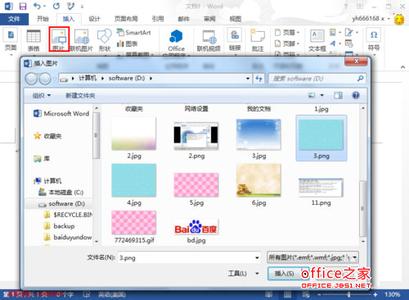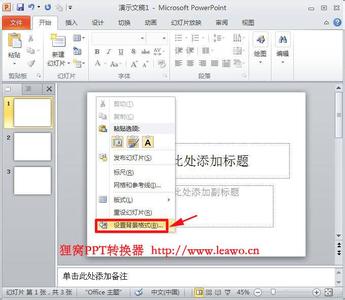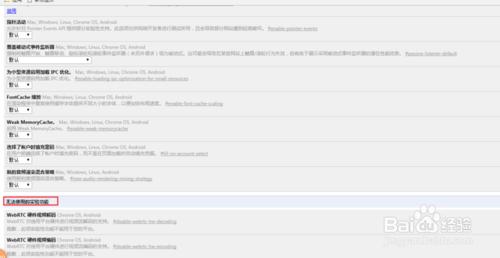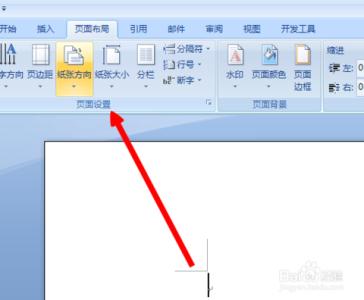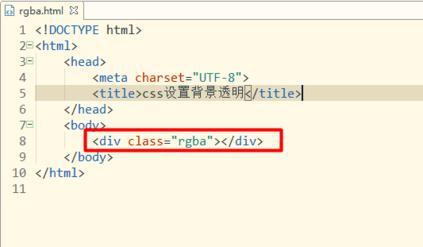许多朋友开通了空间之后,想把自己喜欢的音乐添加为QQ空间背景音乐,但是大家都不喜欢花钱充钻,有些朋友可能不知道该怎样免费添加,在这里给大家分享一下怎样免费设置QQ背景音乐。
怎样设置qq背景音乐? 精――工具/原料怎样设置qq背景音乐? 精 1、
可以直接登录QQ空间网页,也可以从QQ主界面正上方的空间小图标登陆。
怎样设置qq背景音乐? 精 2、
打开QQ空间之后,点击导航栏中的“音乐盒”,进入背景音乐的设置界面。
怎样设置qq背景音乐? 精_qq空间如何添加背景音乐
怎样设置qq背景音乐? 精 3、
想要自己免费添加网络音乐成为QQ背景音乐,需要点击上面一栏中的“音乐库”。
怎样设置qq背景音乐? 精 4、
点击进入“音乐库”页面之后,再把页面一直往下拉,拉到最底下,可以看到页面右边有一个“添加网络音乐”,然后点击“添加网络音乐”。
怎样设置qq背景音乐? 精 5、
点击之后会弹出一个对话框,在里面填入网络歌曲的链接地址,以及歌曲名称和歌手名称,后两个可以随意填写,但是网络歌曲的链接地址一定要完整准确,否则链接不上就无法播放。
怎样设置qq背景音乐? 精_qq空间如何添加背景音乐
怎样设置qq背景音乐? 精 6、
歌曲可以在百度MP那里找一首来试一试,输入你想要的歌曲名字,然后到百度MP3那里查找,然后把该歌曲的网络链接地址复制出来,粘贴到刚才的对话框里面。
怎样设置qq背景音乐? 精_qq空间如何添加背景音乐
怎样设置qq背景音乐? 精 7、
填完对话框,点击下面添加按钮,添加网络歌曲成功,然后回到音乐盒界面,点击“我的音乐”,再点击里面的“默认收藏”,然后下面歌曲菜单中第一首就是我们新添加的歌曲。点击歌曲右边的第二个小图标,就可以设置这首歌曲为QQ空间背景音乐了。
怎样设置qq背景音乐? 精_qq空间如何添加背景音乐
怎样设置qq背景音乐? 精 8、
最后还要刷新QQ空间,看看背景音乐菜单中是否出现刚设置的音乐,听一下空间的背景音乐是不是刚刚设置的歌曲,有些歌曲可能链接不太好,不一定流畅,这时候还需要换一个好点的链接。
怎样设置qq背景音乐? 精_qq空间如何添加背景音乐
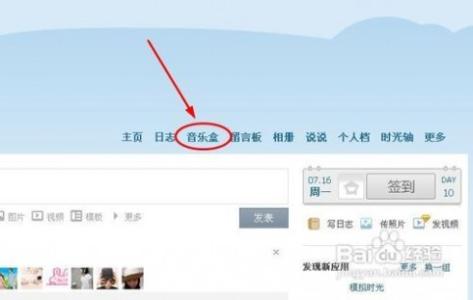
 爱华网
爱华网